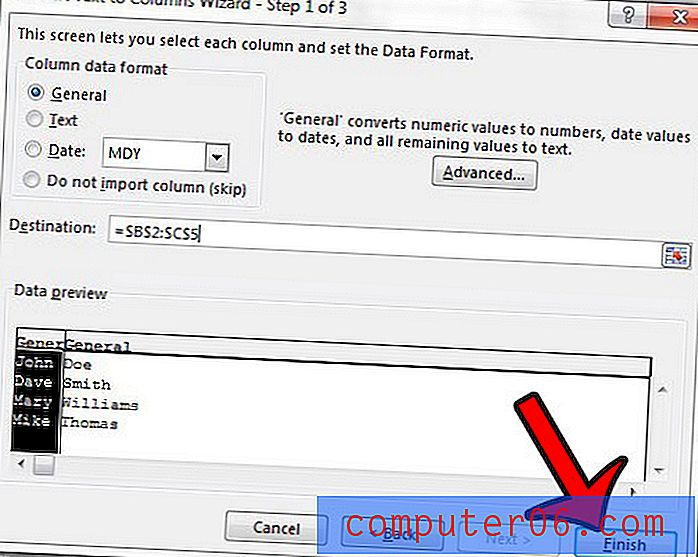Hvordan finner jeg mitt Wi-Fi-passord
Vi skriver mange artikler på dette nettstedet som krever at du kobler deg til Internett på et tidspunkt. Med en enhet som iPhone 5 kan denne forbindelsen ofte oppstå med et trådløst nettverk.
Et trådløst nettverk krever to ting - et modem som kobles til omverdenen via en kabel, telefon eller fiberoptisk forbindelse, og en trådløs ruter. Hvis du for øyeblikket betaler for Internett med kabel- eller telefonselskapet, har du allerede modemdelen dekket.
Mange Internett-leverandører (ISPer) har begynt å pakke trådløse rutere med modemene sine, siden de fleste ønsker et trådløst nettverk i hjemmet. Dette oppnås vanligvis med en enhet, og da den enheten ble installert, burde installasjonsprogrammet ha gitt deg et stykke papir med et nettverksnavn (SSID) og et passord. Dette passordet er ditt Wi-Fi-passord.

Vi skriver mange artikler på dette nettstedet som krever at du kobler deg til Internett på et tidspunkt. Med en enhet som iPhone 5 kan denne forbindelsen ofte oppstå med et trådløst nettverk.
Et trådløst nettverk krever to ting - et modem som kobles til omverdenen via en kabel, telefon eller fiberoptisk forbindelse, og en trådløs ruter. Hvis du for øyeblikket betaler for Internett med kabel- eller telefonselskapet, har du allerede modemdelen dekket.
Mange Internett-leverandører (ISPer) har begynt å pakke trådløse rutere med modemene sine, siden de fleste ønsker et trådløst nettverk i hjemmet. Dette oppnås vanligvis med en enhet, og da den enheten ble installert, burde installasjonsprogrammet ha gitt deg et stykke papir med et nettverksnavn (SSID) og et passord. Dette passordet er ditt Wi-Fi-passord.
Men hvis du mistet eller glemte Wi-Fi-passordet, har du et par alternativer. I mange tilfeller er passordet ganske enkelt skrevet på bunnen av ruteren. Hvis du snur ruteren, skal du se et klistremerke, og en av informasjonsdelene skal si noe som "WEP-nøkkel" eller "WPA-passord." Forutsatt at passordet aldri ble endret, er det passordet ditt. Hvis det ikke er et klistremerke på bunnen av enheten, kan du prøve å ringe Internett-leverandøren din og få dem til å gi deg passordet.
Hvordan få et Wi-Fi-passord hvis du bare har et modem
Hvis du bare har et modem fra Internett-leverandøren din, har du sannsynligvis kommet deg på nettet ved å koble en Ethernet-kabel fra modemet til datamaskinen. Hvis det er tilfelle, har du ikke et Wi-Fi-passord ennå. Du må kjøpe en trådløs ruter.
Rutere kan kjøpes fra en rekke forskjellige steder, inkludert online. Jeg liker denne Netgear N600-ruteren fra Amazon, men i utgangspunktet vil alle slags trådløse rutere fungere etter dine behov. Bare sørg for at du får en trådløs ruter, og ikke bare en vanlig ruter.
Når du har kjøpt ruteren, kan du installere den ved å bruke instruksjonene som følger med. De fleste rutere har sine egne installasjonsinstruksjoner, men de består i utgangspunktet av følgende -
- Pakk ut ruteren
- Plugg den inn i en stikkontakt
- Koble Ethernet-kabelen fra modemet til ruteren din (det skal være en egen port på baksiden som sier WAN eller Internett)
- Koble til en annen Ethernet-kabel (den korte som burde vært inkludert i ruteren) fra ruteren til datamaskinen
- Følg installasjonsinstruksjonene som fulgte med ruteren
Diagrammet nedenfor skal gi deg en veldig grunnleggende ide om hvordan alt vil samhandle når du er ferdig med oppsettet. Vær oppmerksom på at ruteren oppretter det trådløse nettverket, som datamaskiner, telefoner og elektroniske enheter deretter kobles til.
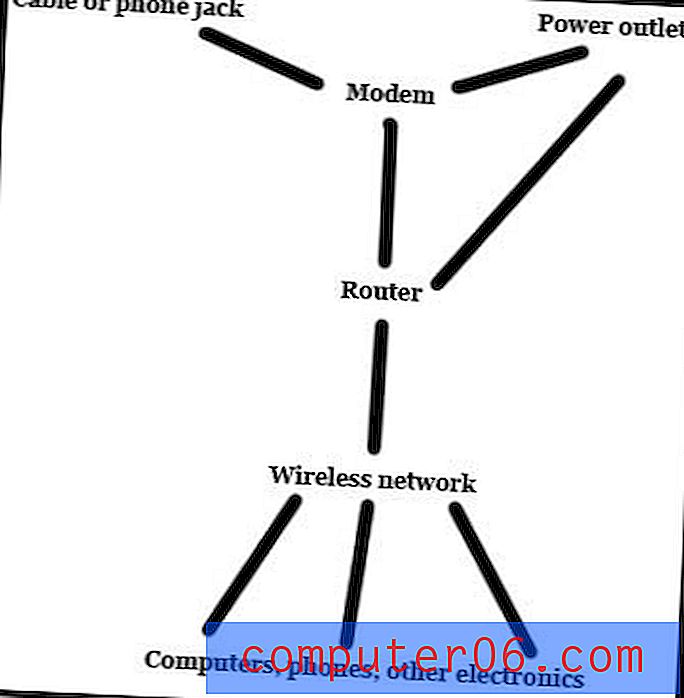
Baksiden av ruteren skal se ut som på bildet nedenfor.

Igjen, disse instruksjonene vil variere litt mellom forskjellige rutermodeller, men dette skal gi deg en generell ide om hvordan konfigurasjonsprosessen vil fungere. Navnet og passordet for det trådløse nettverket kan enten velges under installasjonsprosessen, eller de vil automatisk bli tilordnet deg. Bare sørg for å skrive dem ned eller skrive dem ut slik at du har dem senere når du trenger dem.
Hvordan få et Wi-Fi-passord hvis du ikke har et modem eller en ruter
Dette er situasjonen du er i hvis du ikke har Internett i hjemmet. Det første trinnet er å ringe din lokale ISP og sette opp en avtale for å få installert Internett. Det er en månedlig avgift for Internett, og du vil sannsynligvis også måtte betale et installasjonsgebyr.
Når du ringer for å få installert Internett, kan det hende de spør deg om du vil ha en trådløs ruter, eller om du ønsker å få dem til å sette opp et trådløst nettverk for deg. Noen Internett-leverandører vil sette opp det trådløse nettverket uansett, men jeg vil anbefale at de installerer det trådløse nettverket hvis du får muligheten.
Hvis du ikke har ISP-en din til å sette opp et trådløst nettverk, kan du se den forrige delen når modemet er installert.
Hvordan finner jeg et Wi-Fi-passord når jeg er hjemmefra
Det trådløse hjemmenettverket ditt har et veldig begrenset utvalg, og fungerer bare i og rundt hjemmet ditt. Hvis du vil koble smarttelefonen eller den bærbare enheten til et trådløst nettverk når du er borte fra huset ditt, må du stole på offentlige Wi-Fi-nettverk, et Wi-Fi-nettverk på jobben, eller vennenes og familiens Wi-Fi-nettverk når du er i deres hjem.
I alle disse situasjonene må du skaffe Wi-Fi-passordet fra personen som administrerer det trådløse nettverket, eller en ansatt i virksomheten som tilbyr Wi-Fi. Wi-Fi-tilgang er gratis på mange kaffebarer, kafeer og restauranter, men mange steder, for eksempel hotell, vil ta betalt for denne tjenesten. Så vær forberedt på å betale litt penger hvis du vil bruke et offentlig nettverk.
Forhåpentligvis har dette gitt deg en generell ide om hva et Wi-Fi-nettverk er, og hvordan du kan finne et passord til det nettverket når du vil bruke Internett.
Noen tilleggsnotater
Unngå å gi Wi-Fi-passordet ditt til naboer eller fremmede. Tilgang til det trådløse nettverket kan også gi tilgang til en usikker datamaskin i nettverket ditt, og det kan føre til at personlig informasjon som er lagret på datamaskinen din er i fare. Du stoler kanskje på en nabo med passordet ditt, men stoler du på menneskene de kan gi passordet til?
Mange telefoner, for eksempel iPhone 5, lar deg gjøre telefonen til et bærbart hotspot. Dette betyr at telefonen din oppretter sitt eget trådløse nettverk, som du kan koble til andre enheter til. Dette fungerer på samme måte som en trådløs ruter, men vær forsiktig med å bruke denne funksjonen, da den raskt kan spises i telefonens dataplan.
Når du har satt opp et Wi-Fi-nettverk i hjemmet, er det mange kule ting du kan gjøre med datamaskiner og diverse elektroniske enheter. Hvis du for eksempel har en Netflix-, Hulu- eller Amazon Prime-konto, kan du bruke en enhet som Roku 3 til å streame video til TV-en din. Klikk her for å lære mer om Roku 3, som er en rimelig, enkel å installere enhet.
Nå som du har satt opp Wi-Fi-nettverket ditt hjemme, kan du koble iPhone 5 til det trådløse nettverket.